Aggiornato il 07/03/2025 • Archiviato in: Cestino • Soluzioni comprovate
Potresti aver appena realizzato che non utilizzi regolarmente il cestino sul tuo desktop. Inoltre, il cestino sta solo riempiendo il desktop o desideri solo un desktop pulito, sarebbe, quindi, una buona idea nasconderlo. L'altra ragione per cui vorresti nascondere il cestino è che non ti piace l'icona. Il problema è che eliminarlo manualmente non funzionerebbe e potrebbe causare dei problemi. Potresti rischiare e provare a svuotare il cestino, rendendo così difficile il recupero dei file importanti. Ecco semplici passaggi per guidarti su come nascondere l'icona del cestino dal tuo desktop senza problemi.
Passo 1
Dal desktop clicca con il tasto destro del mouse. Quindi fare clic sull'opzione Personalizza
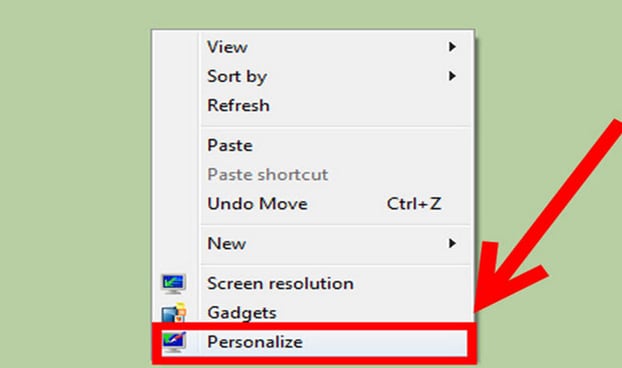
Passo 2
Ancora sul desktop clicca con il tasto destro e fai clic su Cambia Icone
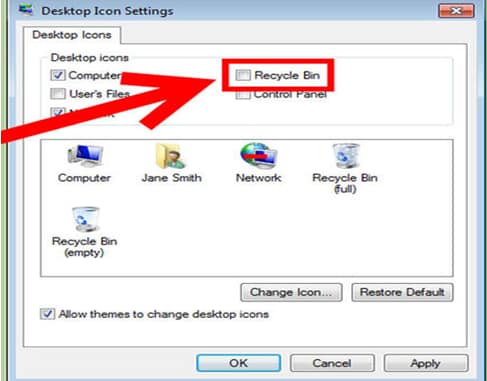
Passo 3
Verrà visualizzata una finestra delle impostazioni come questa
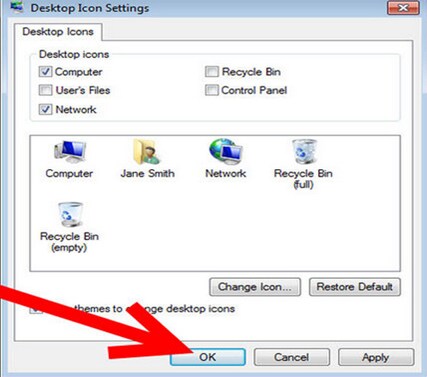
Passo 4
Fai clic su OK per nascondere l'icona del cestino
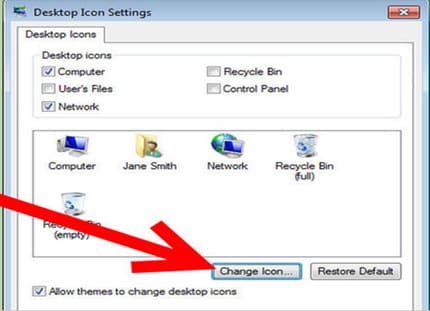
Vedrai che il cestino verrà rimosso dal tuo desktop.
In definitiva rimuovere il cestino dal desktop è un compito semplice basta seguire le precedenti istruzioni La cosa buona è che si può farlo comparire di nuovo senza problemi. Se non ti piace l'icona puoi anche cambiarla secondo i tuoi gusti
Durante la pulizia del desktop per creare spazio, è possibile inavvertitamente rimuovere il cestino Nessun Panico; L'icona può ancora essere recuperata. Non importa, che tipo di computer si sta utilizzando, c'è una soluzione per questo. Ecco semplici passaggi per riposizionare il cestino sul desktop
Passo 1
Andare al menu di avvio e fare clic sulla barra delle applicazioni
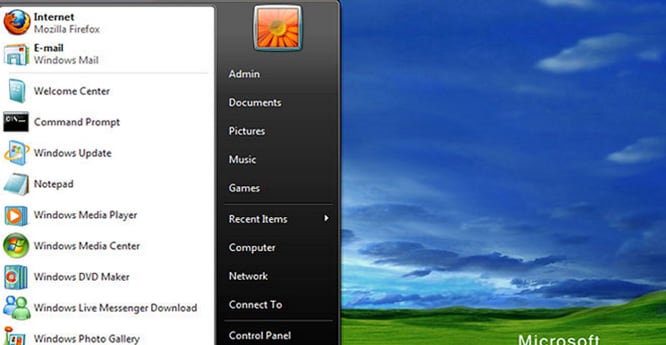
Passo 2
Appare il Pannello di controllo a destra, fai clic su di esso
Passo 3
Quindi fare clic sull'opzione Aspetto e Personalizzazione
Passo 4
Da lì, clicca su Personalizzazione
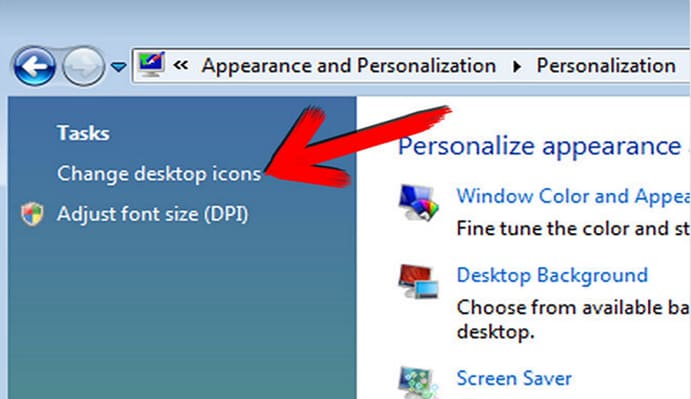
Passo 5
Quindi vai sul lato sinistro della finestra, sotto categoria. Clicca su selezionare il cestino. È possibile scegliere uno vuoto o uno completo - il cestino eliminato in precedenza. Qui, basta selezionare il cestino preferito, quindi fare clic su ripristino e infine OK.
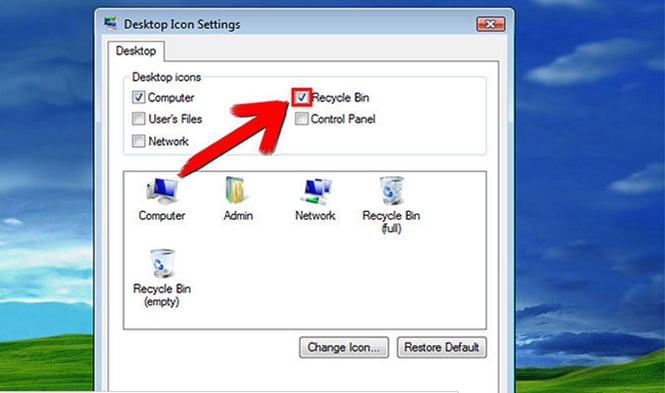
È anche possibile modificare le proprietà del cestino, incluso e non limitato alla dimensione, per risparmiare spazio.
Quando si eliminano accidentalmente i dati dal computer, il cestino li memorizza temporaneamente fino a quando non viene svuotato. Di conseguenza, hai la possibilità di ripristinare i file o i dati nella posizione precedente. Se stai cercando un software efficace con una buona qualità di recupero, non cercare oltre. Wondershare Data Recovery è il miglior software di recupero dati con la scansione veloce, supporta diversi tipi di file con la scansione profonda/deep scan. Questo software è compatibile sia con il sistema operativo Mac che con Windows. Puoi acquistarlo o utilizzare la versione di prova gratuita. Wondershare Data Recovery ha caratteristiche incredibili, batte qualsiasi altro software di recupero dati. Ha tre metodi di recupero: recupero raw, recupero dei file persi e il ripristino delle partizioni . Dispone inoltre di diversi formati di dati, che coprono la maggior parte dei tipi di file, quali foto, documenti, video, e-mail e archivi sul tuo computer. Questo straordinario software può anche recuperare dati persi da unità flash, dischi rigidi, schede di memoria e altri drive rimovibili, fotocamere digitali e telefoni cellulari
Di seguito sono riportati i punti importanti per aiutare a recuperare i dati persi utilizzando il software Wondershare Data Recovery.
In primo luogo, è necessario scegliere un tipo di file che vuoi recuperare: i tuoi video, audio, foto e email. Puoi anche considerare il recupero di tutti i file persi se sono importanti per te. Basta fare mente locale su quello che vuoi che il software recuperi prima di procedere al passo successivo.
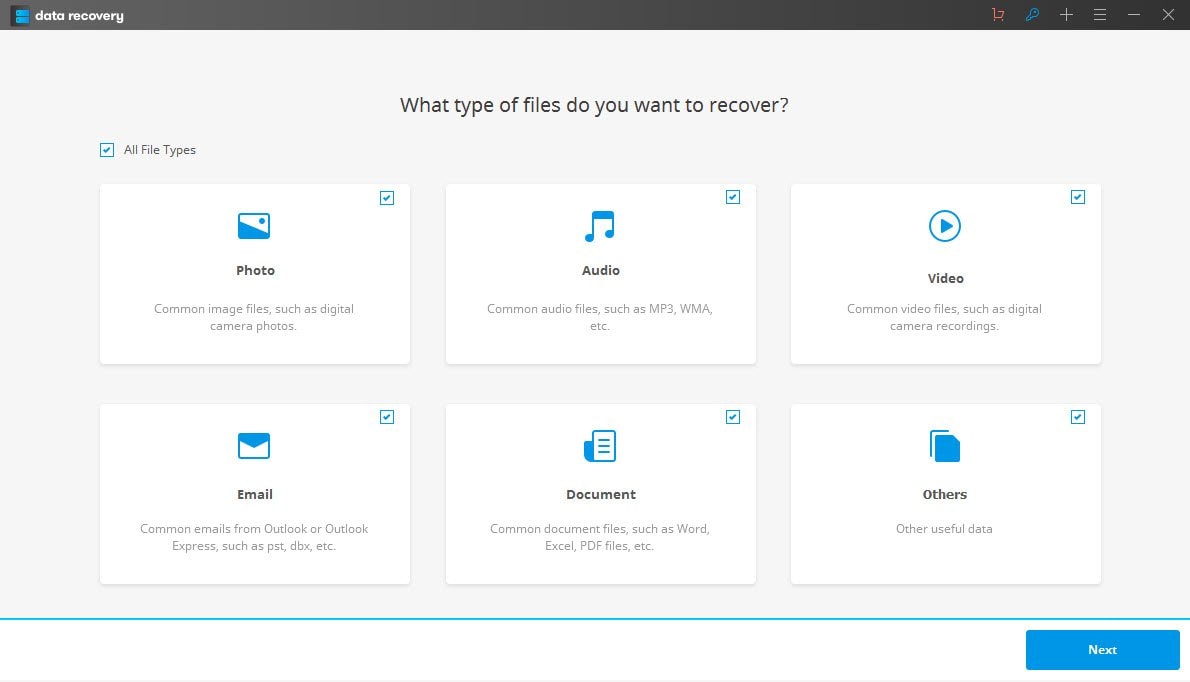
Per recuperare i file persi dal cestino, seleziona il cestino per abilitare lo strumento di recupero per eseguire la scansione di tutti i file presenti nel cestino.
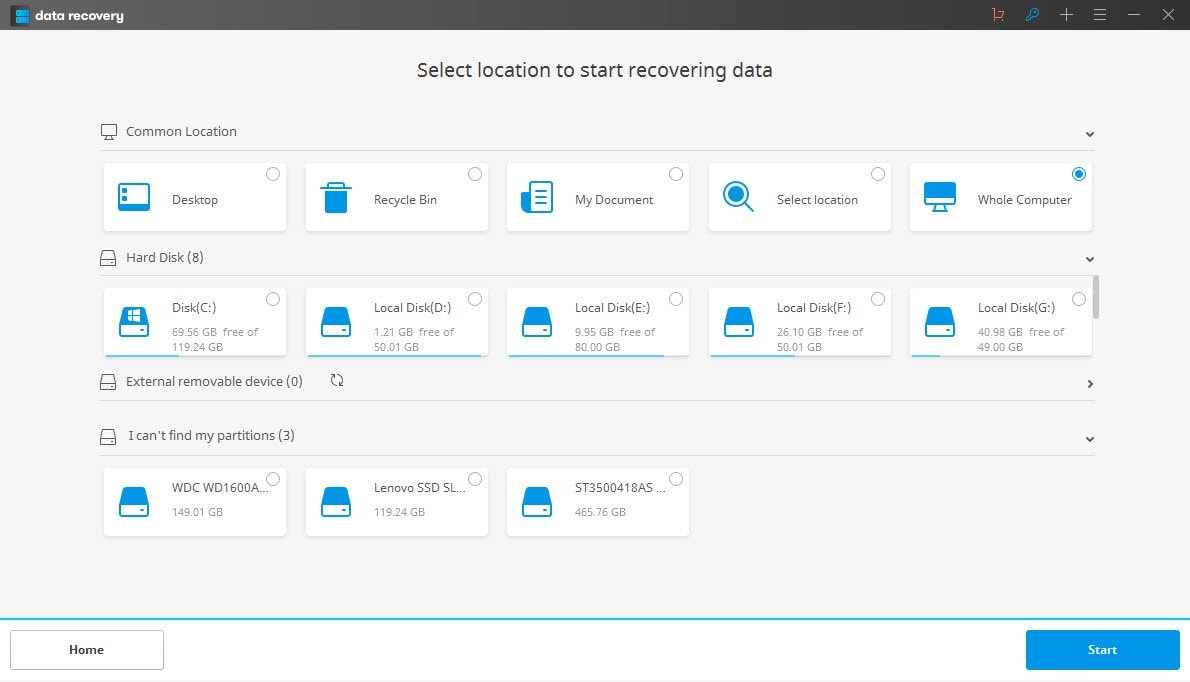
Se la scansione rapida non riesce a trovare i file persi, puoi passare alla scansione profonda del cestino.
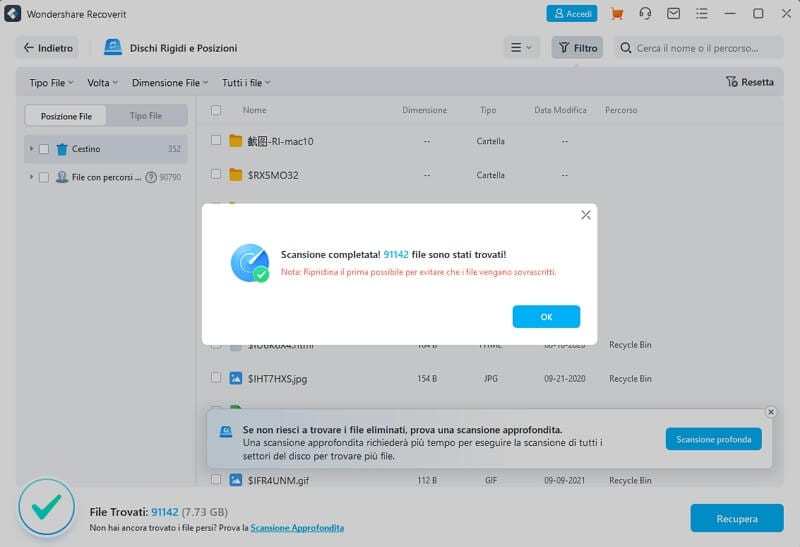
Dopo che il software completa la scansione del cestino, è possibile visualizzare in anteprima il risultato della scansione. I file recuperati vengono inseriti in varie categorie per facilitare l'identificazione. Dare un occhiata a tutti i file che si desidera recuperare, contrassegnarli quindi fare clic su recupera. Dopo un pò di tempo tutti i file persi che volevi che venissero recuperati saranno disponibili.
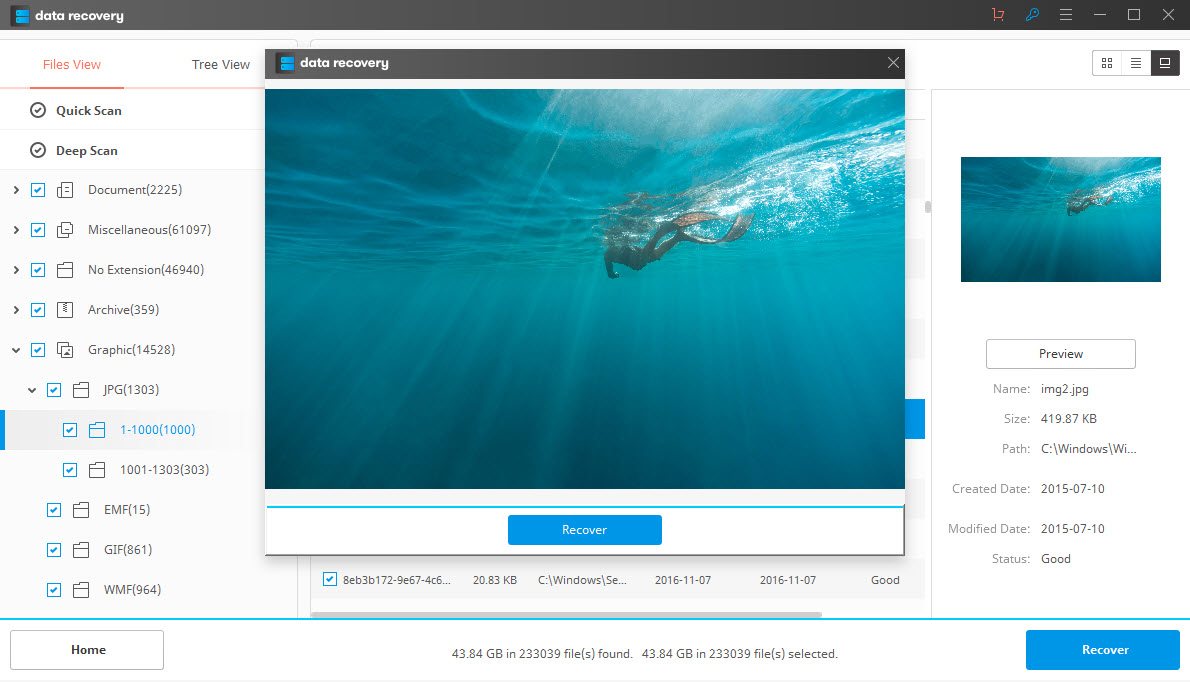
Se non si trovano i dati desiderati, eseguire una scansione profonda. Wondershare Data Recovery è il miglior software per recupero di dati che conosco. Dagli una possibilità se hai bisogno di recuperare i file importanti. Non vale la pena agonizzante sui file persi, lascia che il software sia la soluzione.
 Garanzia di Download Sicuro, zero malware
Garanzia di Download Sicuro, zero malware Garanzia di Download Sicuro, zero malware
Garanzia di Download Sicuro, zero malwareIl link per download verrà inviato alla tua email, puoi scaricarlo sul tuo PC or Mac
